win10系统忘记锁屏密码怎么办 Win10开机密码忘记了怎么办
发布时间:2023-11-28 14:25:11 浏览数:
win10系统忘记锁屏密码怎么办,当我们使用Win10系统时,有时候会遇到忘记锁屏密码或开机密码的尴尬情况,这种情况下,我们可能会感到困惑和无助,不知道该如何解决。幸运的是针对这个问题,我们有一些可行的方法来帮助我们重新获得对系统的访问权限。无论是通过重置密码、使用密码重置工具还是通过微软账户,我们都有多种选择来解决忘记密码的窘境。在本文中我们将深入探讨这些解决方案,帮助那些遇到这一问题的人重新获得对Win10系统的控制。
具体步骤:
1.原账号的密码我们确实忘记了,但是我们可以通过行的账号来进行登录,这个就需要通过一种特殊的安全模式进行操作了。
2.重启或开机,在Windows 启动前,按重启或电源按钮连续强制重启 3 次,即可进入选择选项页面,点击“疑难解答”
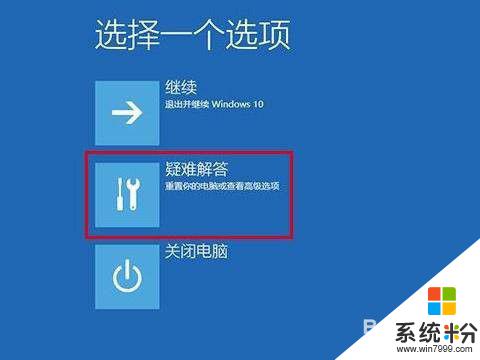
3.随后,依次点击“高级选项”/“启动设置”

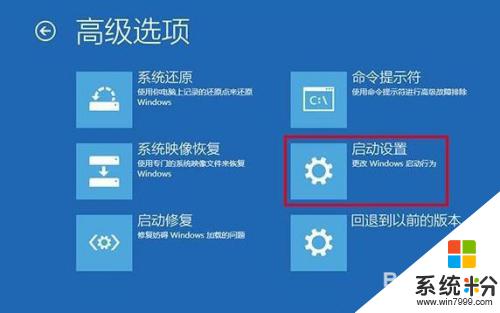
4.在启动设置页面中,先点击“重启”。随后根据页面提示按“6”或者“F6”就可以“启用带命令提示符的安全模式”

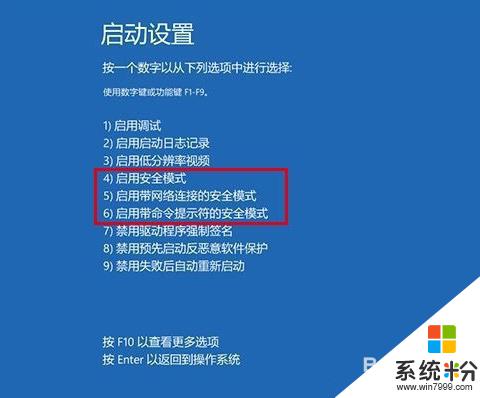
5.出现安全模式“命令页面”后,在页面中输入【net user aaa/add】并回车
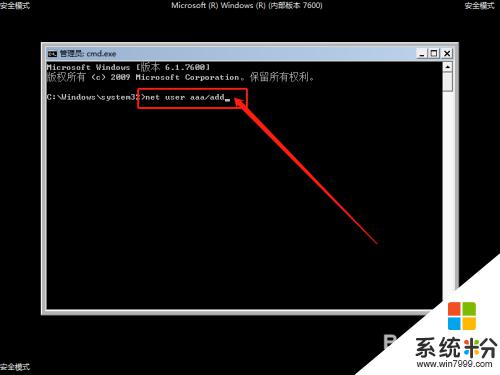
6.命令运行完毕后,继续输入并回车执行【net localgroup administrators aaa /add】
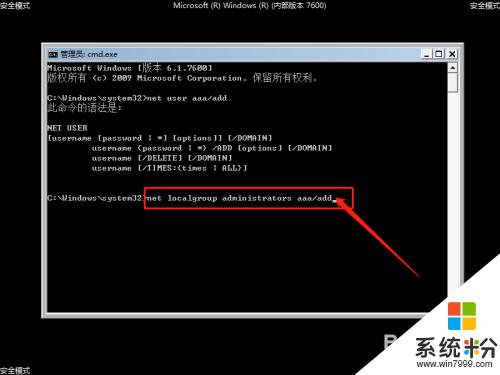
7.以上命令执行完毕之后,win10系统就会多出一个aaa账号,选择重启电脑,使用aaa账户进入系统即可
以上是win10系统忘记锁屏密码的解决方法,如果你遇到了这种情况,可以根据本文中的方法来解决,希望这篇文章能对你有所帮助。